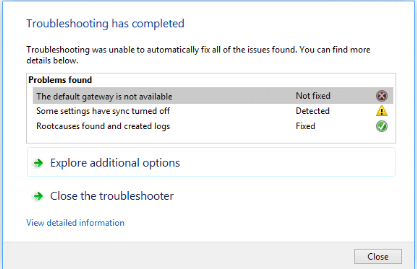اگر آپ میک پر ٹیکسٹ، امیجز، یا فائلوں کو کاپی اور پیسٹ کرنے کی کوشش کر رہے ہیں لیکن 'معذرت، کلپ بورڈ کے ساتھ کوئی ہیرا پھیری کی اجازت نہیں ہے' کا ایرر میسج ملتے رہتے ہیں - پریشان نہ ہوں! اس گائیڈ میں ہم آپ کو اس مسئلے کو حل کرنے کے چند مختلف طریقے دکھائیں گے۔

میک ایک طاقتور مشین ہے جس میں بہت سی خصوصیات اور صلاحیتیں ہیں۔ آپ اسے ایک پرائمری کمپیوٹر کے طور پر استعمال کر سکتے ہیں، یا دوسرے ونڈوز پی سی کی تکمیل کے لیے ثانوی ڈیوائس کے طور پر۔ مثال کے طور پر MacBooks گرافکس ڈیزائن اور دیگر اعلیٰ کاموں کے لیے اچھے ہیں جن کے لیے لیپ ٹاپ کی اوسط پیشکشوں سے زیادہ طاقت درکار ہوتی ہے۔
لیکن میک کا ایک منفی پہلو یہ ہے کہ بعض اوقات کچھ پروگراموں کے ساتھ سافٹ ویئر کی مطابقت کے مسائل ہوسکتے ہیں (چاہے وہ میک او ایس پر کام کریں)۔ ایسا ہی ایک مسئلہ اس وقت پیدا ہوتا ہے جب آپ اپنے میک پر ٹیکسٹ، امیجز یا فائلوں کو کاپی اور پیسٹ کرنے کی کوشش کرتے ہیں۔ آپ کو 'معذرت، کلپ بورڈ کے ساتھ کوئی ہیرا پھیری کی اجازت نہیں ہے' خرابی نظر آ سکتی ہے۔
اگر یہ آپ کے ساتھ ہوتا ہے، تو فکر مت کرو! اس مضمون میں کئی حل ہیں جو آپ کو مسئلہ کو حل کرنے میں مدد کریں گے۔
'معذرت، کلپ بورڈ کے ساتھ کوئی ہیرا پھیری کی اجازت نہیں' کا کیا مطلب ہے؟
اپنے آلے پر متن یا فائلوں کو کاپی کرنا انہیں ورچوئل کلپ بورڈ میں لوڈ کرنے جیسا ہے۔ آپ جو بھی کاپی کاپی کرتے ہیں اس کے لیے میک کے پاس ایک عارضی اسٹوریج ایریا ہوتا ہے، اور جب تک ڈیوائس بند نہیں ہو جاتی، وہ ڈیٹا بھی وہیں رہتا ہے۔ اگر 'معذرت، کلپ بورڈ کے ساتھ کسی قسم کی ہیرا پھیری کی اجازت نہیں' کہہ کر ایک غلطی کا پیغام پاپ اپ ہوتا ہے، تو اس کا مطلب ہے کہ آپ اپنے میک کے کلپ بورڈ تک رسائی یا لکھ نہیں سکتے۔
دو انگلیوں کی سکرولنگ ونڈوز 10 کو فعال کریں
اگر آپ کو کلپ بورڈ استعمال کرنے کی اجازت نہیں ہے تو، macOS کسی بھی ایپلیکیشن بشمول براؤزرز، فوٹو شاپ، اور یہاں تک کہ اسکائپ سے کسی بھی چیز کو کاپی کرنے سے روکتا ہے۔ یہ کسی بھی شخص کے لیے ایک بہت بڑا دھچکا ہے جو ایک ایپ سے دوسرے ایپ میں مواد کی منتقلی کو تیز کرنے کے لیے کاپی پیسٹ فنکشن کا استعمال کرتا ہے۔
کاپی پیسٹ کی خرابی مایوس کن ہوسکتی ہے، خاص طور پر جب آپ کسی پروجیکٹ کے بیچ میں ہوں۔ لیکن فکر مت کرو! ہم نے تمام حل مرتب کر لیے ہیں تاکہ آپ کا کاپی پیسٹ اس پریشان کن مسئلے میں پڑے بغیر دوبارہ کام کرے۔
میک پر 'معذرت، کلپ بورڈ کے ساتھ کوئی ہیرا پھیری کی اجازت نہیں' کو کیسے ٹھیک کریں۔
یہ وہ حل ہیں جو آپ میک کلپ بورڈ کی خرابی کو ٹھیک کرنے کی کوشش کر سکتے ہیں۔
طریقہ 1۔ اپنے سسٹم کو ریبوٹ کریں۔
کیونکہ جب بھی آپ اپنے کمپیوٹر کو بند کرتے ہیں macOS کلپ بورڈ صاف ہوجاتا ہے، اس لیے اسے دوبارہ شروع کرنے سے آپ کو اس مسئلے کو حل کرنے میں مدد مل سکتی ہے۔ میک کو دوبارہ شروع کرنے کے بارے میں ہدایات یہ ہیں۔
- اپنے ڈیسک ٹاپ پر جائیں، اور پھر پر کلک کریں۔ ایپل کا آئیکن اسکرین کے اوپری بائیں کونے میں۔ یہ مین مینو کھولنے جا رہا ہے۔
- پر کلک کریں دوبارہ شروع کریں سیاق و سباق کے مینو سے آپشن۔

- اپنے سسٹم کے دوبارہ شروع ہونے کا انتظار کریں۔ اس کے بعد، آپ یہ چیک کرنے کے لیے کاپی اور پیسٹ فنکشنز کو استعمال کرنے کی کوشش کر سکتے ہیں کہ آیا 'معذرت، کلپ بورڈ کے ساتھ کوئی ہیرا پھیری کی اجازت نہیں ہے' غلطی واپس آتی ہے۔
طریقہ 2. سرگرمی مانیٹر کے ساتھ 'pboard' سرور کو دوبارہ شروع کریں۔
پیسٹ بورڈ سرور آپ کے کلپ بورڈ کا خیال رکھتا ہے۔ یہ ممکن ہے کہ کوئی عارضی غلطی ہاتھ میں مسئلہ کا سبب بن رہی ہو۔ اس صورت میں، آپ pboard کے عمل کو دوبارہ شروع کر سکتے ہیں اور ممکنہ طور پر غلطی کو ٹھیک کر سکتے ہیں۔
- پر کلک کریں لانچ پیڈ آپ کی گودی میں

- سرچ بار کا استعمال کرتے ہوئے، تلاش کریں۔ سرگرمی مانیٹر درخواست اسے شروع کرنے کے لیے ایک بار اس پر کلک کریں۔

- تلاش کرنے کے لیے تلاش کا میدان استعمال کریں ' پی بورڈ ' نتائج سے عمل پر ڈبل کلک کریں۔

- پر کلک کریں چھوڑو نئی ونڈو میں بٹن جو اسکرین پر کھلتا ہے۔

- پر کلک کریں۔ زبردستی چھوڑیں۔ بٹن جب سسٹم آپ کو اشارہ کرتا ہے۔ یہ عمل کو مکمل طور پر چھوڑ دے گا اور یقینی بنائے گا کہ یہ آپ کے کلپ بورڈ میں مداخلت نہیں کرتا ہے۔

طریقہ 3. ٹرمینل کے ذریعے 'pboard' سرور کو دوبارہ ترتیب دیں۔
پیسٹ بورڈ سرور کو دوبارہ شروع کرنے کا دوسرا طریقہ ٹرمینل کے ذریعے ہے۔ اگر آپ پہلے ونڈوز استعمال کر چکے ہیں، تو ٹرمینل کمانڈ پرامپٹ کے برابر ہے۔ آپ اسے مختلف کمانڈز پر عمل کرنے اور اپنے سسٹم میں براہ راست تبدیلیاں کرنے کے لیے استعمال کر سکتے ہیں۔
- پر کلک کریں لانچ پیڈ آپ کی گودی میں سرچ بار کا استعمال کرتے ہوئے، تلاش کریں۔ ٹرمینل درخواست

- ایک بار جب ٹرمینل ایپلیکیشن کھل جائے تو درج ذیل کمانڈ کو ٹائپ کریں اور اس پر عمل کرنے کے لیے Enter کی کو دبائیں۔ سوڈو کلال بورڈ

- اپنے میک کا پاس ورڈ درج کریں، اور دبائیں۔ داخل کریں۔ دوبارہ چابی. عمل کے مکمل ہونے کا انتظار کریں، اور پھر دوبارہ کاپی اور پیسٹ کرنے کی کوشش کریں۔
طریقہ 4. ونڈو سرور عمل کو زبردستی چھوڑ دیں۔
کچھ صارفین نے اطلاع دی ہے کہ WindowServer کے عمل کو چھوڑنے سے کلپ بورڈ کی خرابی کو حل کرنے میں مدد ملتی ہے۔ ونڈو سرور عمل ان اجزاء کو سنبھالتا ہے جو آپ کے میک کے گرافیکل انٹرفیس (GUI) کو بناتے ہیں، بشمول ڈاک اور مینو بار۔
یہ عمل macOS کے صحیح طریقے سے کام کرنے کے لیے بہت ضروری ہیں۔ انہیں دوبارہ ترتیب دینے کے لیے زبردستی چھوڑنے سے بعض حالات میں کاپی/پیسٹ فنکشنز کے مسائل حل ہو سکتے ہیں!
- پر نیویگیٹ کریں۔ لانچ پیڈ > سرگرمی مانیٹر . تلاش کرنے کے لیے سرچ ان پٹ فیلڈ کا استعمال کریں۔ ونڈو سرور ، اور پھر عمل پر ڈبل کلک کریں۔
- کلک کریں۔ چھوڑو > زبردستی چھوڑیں۔ .
طریقہ 5۔ macOS کو اپ ڈیٹ کریں۔
آپ کے سسٹم کو اپ ڈیٹ کرنے سے کچھ مسائل حل ہو سکتے ہیں اور بگز کی تعداد کم ہو سکتی ہے جس کی وجہ سے 'معذرت، کلپ بورڈ کے ساتھ کسی قسم کی ہیرا پھیری کی اجازت نہیں' خرابی ہو سکتی ہے۔
- اپنے ڈیسک ٹاپ پر جائیں، اور پھر پر کلک کریں۔ ایپل کا آئیکن اسکرین کے اوپری بائیں کونے میں۔ یہ مین مینو کھولنے جا رہا ہے۔
- پر کلک کریں سسٹم کی ترجیحات سیاق و سباق کے مینو سے آپشن۔

- پر کلک کریں سافٹ ویئر اپ ڈیٹ بٹن آپ ونڈو کے اوپری دائیں کونے میں سرچ ان پٹ کا استعمال کرتے ہوئے 'اپ ڈیٹ' بھی تلاش کر سکتے ہیں۔

- macOS کی شناخت کے لیے انتظار کریں کہ آیا کوئی نئی اپ ڈیٹ دستیاب ہے۔ اگر آپ کا سسٹم اپ ٹو ڈیٹ نہیں ہے تو، پر کلک کریں۔ تازہ ترین کریں. جدید بنایں اپ ڈیٹ کا عمل شروع کرنے کے لیے بٹن۔ اپ ڈیٹ کے سائز اور آپ کی ترتیب کے لحاظ سے اس میں کئی منٹ لگ سکتے ہیں۔

- آپ کے میک کے اپ ڈیٹ کو حتمی شکل دینے کے بعد، چیک کریں کہ آیا آپ کاپی پیسٹ فنکشن کو بغیر کسی خرابی کے استعمال کر سکتے ہیں۔
طریقہ 6۔ اپنے میک کو میلویئر کے لیے اسکین کریں۔
اگرچہ Macs کو وائرس ہونے کے کم امکان کی وجہ سے سراہا جاتا ہے، لیکن اس بات کا ہمیشہ امکان رہتا ہے کہ آپ کا macOS سسٹم میلویئر سے متاثر ہو۔ ایسا خاص طور پر ہوتا ہے اگر آپ اکثر فائلیں ڈاؤن لوڈ کرتے ہیں، یا فریق ثالث ایپس کو اجازت دینے کے لیے اپنی سیکیورٹی کی ترتیبات میں سے کسی کو تبدیل کرتے ہیں۔
ہم استعمال کرنے کی سفارش کرتے ہیں۔ Mac کے لیے Malwarebytes اپنے کمپیوٹر پر کسی بھی نقصان دہ فائلز، اسکرپٹس، یا میلویئر کو جلدی اور آسانی سے تلاش کرنے کے لیے۔ اگر آپ اینٹی وائرس کا ایک مکمل تجربہ تلاش کر رہے ہیں جو آپ کے میک تک پہنچنے سے پہلے ہی تمام خطرات کو روک دے گا تو خریدیں۔ ESET سائبر سیکیورٹی پرو برائے میک .
اپنے آلے کو اسکین کرنے اور کسی بھی خطرے کو دور کرنے کے بعد، کچھ متن یا فائلوں کو کاپی اور پیسٹ کرنے کی کوشش کریں۔ آپ فوری طور پر بتا سکیں گے کہ آیا اس حل نے کام کیا ہے۔
حتمی خیالات
ان حلوں کے ساتھ، آپ کو میک پر 'معذرت، کلپ بورڈ کے ساتھ کوئی ہیرا پھیری کی اجازت نہیں' پیغام کو ٹھیک کرنے کے قابل ہونا چاہیے۔ ہمیں امید ہے کہ یہ مضمون آپ کے لیے مفید اور معلوماتی رہا ہے!
اس مضمون کے علاوہ، آپ ہماری جانچ کر سکتے ہیں۔ مدداور تعاون کا مرکز مختلف تکنیکی مسائل کو حل کرنے کے طریقے کے بارے میں بہت ساری معلومات کے لیے۔ آپ ہماری جانچ بھی کر سکتے ہیں۔ بلاگ تازہ ترین خبروں اور مزید مددگار مضامین کے لیے — ہمیں آپ کو وہاں دیکھ کر خوشی ہوگی!
ایک اور بات
ہمارے نیوز لیٹر کے لیے سائن اپ کریں اور ہماری بلاگ پوسٹس، پروموشنز اور ڈسکاؤنٹ کوڈز تک جلد رسائی حاصل کریں۔ پڑھنے کے لیے آپ کا شکریہ! ہم جلد ہی آپ سے دوبارہ ملنے کی امید کرتے ہیں۔
تجویز کردہ مضامین
» میک اسٹارٹ اپ ڈسک تقریبا مکمل ہے: آپ کے میک پر جگہ صاف کرنے کے 10 طریقے
» فکسڈ: ہارڈ ڈرائیو میک پر نہیں دکھائی دے رہی ہے۔
» میک پر فولڈر کا رنگ کیسے تبدیل کریں۔
بلا جھجھک حاصل کرلیا سوالات یا درخواستوں کے ساتھ جو آپ چاہتے ہیں کہ ہم احاطہ کریں۔ پڑھنے کے لئے آپ کا شکریہ، ہم جلد ہی آپ سے دوبارہ ملنے کی امید کرتے ہیں!